Работа с iTunes, независимо от платформы, — это очень круто. iTunes предоставляет вам настольный интерфейс для всего вашего мобильного контента, и вы можете управлять всем своим мобильным контентом с помощью компьютера… при условии, что у него есть на это разрешение. И это самое главное – Авторизация.
В рамках системы управления цифровыми правами (DRM) Apple требуется, чтобы все конечные точки контента — iPhone, iPod, iPad и даже ваш Mac или ПК — были авторизованы на использование контента, который вы покупаете и используете на них. Вы можете воспроизводить или использовать контент (музыку, фильмы, телепередачи, приложения и т. д.) на неограниченном количестве iУстройств, но одновременно воспроизводить или использовать контент можно только на пяти компьютерах.
Когда вы просматриваете контент, вы делаете это на авторизованном устройстве. Авторизовать iDevice так же просто, как войти в систему с помощью Apple ID. Когда дело доходит до компьютеров, все немного по-другому. Здесь есть несколько сценариев, которые нам необходимо определить. Есть конкретные причины, по которым вам захочется сделать каждое из этих действий. Давайте рассмотрим сценарии и причины, лежащие в их основе, прежде чем перейти к подробностям реализации каждого из них.
Вы хотите авторизовать компьютер
- Вы купили новый компьютер.
- Вы хотите использовать приобретенный контент на своем рабочем/другом компьютере.
Вы хотите деавторизовать компьютер
- Вы купили новый компьютер.
- Вы получаете новый рабочий компьютер.
Вы хотите деавторизовать все ваши компьютеры
- У вас закончились авторизации.
- У вас больше нет доступа к компьютеру.
Опять важно помнить: хотя вы можете иметь неограниченное количество авторизованных iУстройств, подключенных к вашей учетной записи, у вас может быть не более пяти компьютеров.
Обратите также внимание, что авторизация компьютера не приводит к автоматической загрузке на него контента iTunes. Он просто предоставляет этому компьютеру разрешение на воспроизведение уже имеющегося у вас контента.
Авторизация Mac или ПК
Чтобы разрешить Mac или ПК воспроизводить контент iTunes, выполните следующие действия:
1. Откройте iTunes.
2. На Mac выберите «Магазин ->Авторизовать этот компьютер» в строке меню вверху экрана. На ПК с Windows нажмите «Ctrl + B» на клавиатуре, чтобы включить строку меню iTunes. Затем выберите «Магазин ->Авторизовать этот компьютер».
3. Введите свой Apple ID и пароль. iTunes запишет уникальный идентификатор компьютера, который вы используете, и запомнит его. Если iTunes когда-либо попросит вас повторно авторизовать уже авторизованный компьютер, он не будет использовать новую авторизацию. (Помните, что вам разрешено одновременно использовать не более пяти авторизованных компьютеров.)
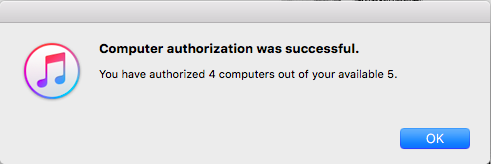
Деавторизовать Mac или ПК
Чтобы деавторизовать Mac или ПК в iTunes, выполните следующие действия:
1. Откройте iTunes.
2. На Mac выберите «Магазин ->Деавторизовать этот компьютер» в строке меню вверху экрана. На ПК с Windows нажмите «Ctrl + B» на клавиатуре, чтобы включить строку меню iTunes. Затем выберите «Магазин ->Деавторизовать этот компьютер».
3. Введите свой AppleID и пароль. iTunes свяжется с iTunes Store и уменьшит количество авторизаций на единицу. Если вам это удалось, вы увидите диалоговое окно ниже. Обратите внимание, что деавторизация компьютера НЕ приведет к удалению загруженного на него содержимого. При деавторизации компьютера удаляются только необходимые разрешения для во
Contents
Авторизация Mac или ПК
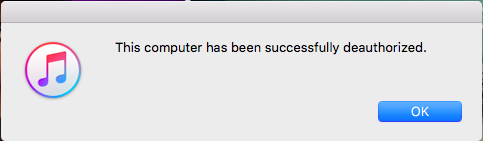
Деавторизовать все подключенные компьютеры
Чтобы деавторизовать ВСЕ ваши компьютеры (будь то Mac или ПК или любую их комбинацию) в iTunes, выполните следующие действия:
1. Откройте iTunes
2. Найдите раскрывающееся меню со своим именем рядом со строкой поиска в iTunes и нажмите на него.
.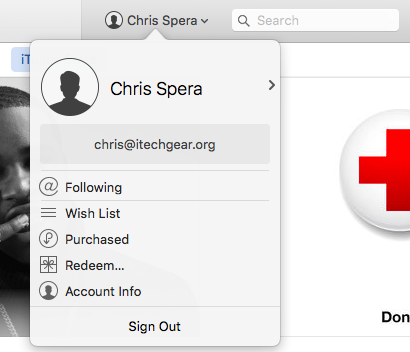
3. Выберите «Информация об учетной записи» из раскрывающегося списка. Вы перейдете на экран информации об учетной записи в iTunes Store.
4. На странице «Информация об учетной записи» содержится информация о вашей учетной записи iTunes и обо всех в
Деавторизовать Mac или ПК
pple ID» вверху последний элемент раздела «Авторизация компьютеров» содержит информацию о количестве авторизаций, которые вы используете в данный момент.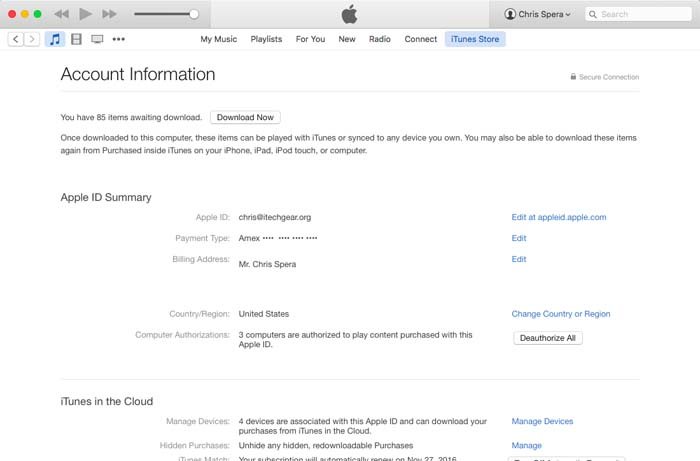
5. Чтобы деавторизовать текущий компьютер (и любой другой компьютер, потерянный, украденный, брошенный или недоступный по какой-либо иной причине), нажмите кнопку «Деавторизовать все».
6. Вы получаете стандартное диалоговое окно «Вы действительно уверены, что хотите это сделать?». Если вы уверены, нажмите кнопку «Деавторизовать все компьютеры». iTunes деавторизует все ваши компьютеры. Затем вы можете вернуться ко всем компьютерам, которые действительно хотите авторизовать, и снова авторизовать их по отдельности. Если у вас есть учетные данные AppleID, это не проблема. Обратите внимание, что деавторизация компьютера НЕ приведет к удалению загруженного на него контента. При деавторизации компьютера удаляются только необходимые разрешения для воспроизведения контента.
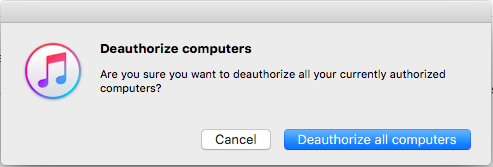
Заключение
Часть мер безопасности iTunes позволяет использовать ваш контент iTunes одновременно не более чем на пяти компьютерах. Это может быть любая комбинация компьютеров Mac или ПК. Однако отслеживание того, какие компьютеры авторизованы, иногда может быть немного запутанным. К счастью, iTunes дает вам возможность быстро проверить, на скольких компьютерах авторизована ваша учетная запись iTunes, быстро авторизовать отдельный компьютер или быстро деавторизовать отдельный компьютер; и при необходимости сразу деавторизовать все компьютеры, подключенные к вашей учетной записи.


